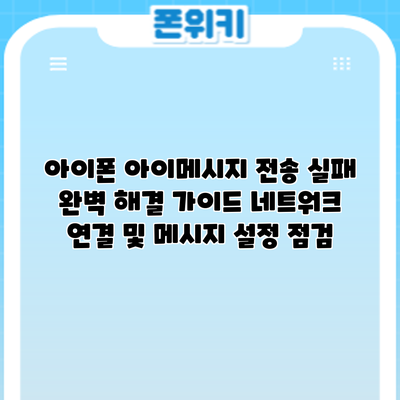아이폰 아이메시지 전송 실패? 완벽 해결 가이드: 네트워크 연결 및 메시지 설정 점검
갑자기 아이폰 아이메시지가 전송되지 않아 당황하셨나요? 중요한 메시지가 막혀 답답한 심정, 충분히 이해합니다. 이 글에서는 아이폰 아이메시지 전송 실패의 주요 원인과 해결 방법을 자세히 알려드립니다. 더 이상 걱정하지 마세요! 이 글을 통해 아이메시지 전송 문제를 해결하고 소중한 사람들과의 소통을 원활하게 유지할 수 있습니다.
아이폰 아이메시지 전송되지 않을 때, 흔한 원인 분석: 문제 해결의 시작
아이폰 아이메시지가 전송되지 않아 답답하신가요? 메시지가 전송되지 않는 상황은 정말 짜증나죠. 하지만 걱정 마세요! 대부분의 경우 간단한 조치로 문제를 해결할 수 있답니다. 먼저, 아이메시지 전송 실패의 흔한 원인들을 자세히 살펴보고, 하나씩 해결해 나가도록 해요.
1. 네트워크 연결 문제: 가장 흔한 원인이에요!
아이메시지는 인터넷 연결을 필요로 해요. Wi-Fi나 모바일 데이터가 불안정하거나 연결이 끊어지면 메시지 전송이 실패할 수 있답니다. Wi-Fi 연결 상태가 좋지 않거나, 모바일 데이터 용량이 부족하거나, 신호가 약한 곳에 있을 때 자주 발생하는 문제죠. 예를 들어, 지하철 안이나 건물 내부에서 신호가 약하면 아이메시지 전송이 지연되거나 실패할 수 있어요.
- 해결 방법: Wi-Fi 연결 상태를 확인하고, 다른 Wi-Fi 네트워크에 연결하거나, 모바일 데이터를 켜보세요. 데이터 용량이 부족하면 충전하거나 요금제를 확인해 주세요. 신호가 약한 곳이라면 이동해 보는 것도 좋은 방법이에요.
2. 아이메시지 설정 문제: 잘못된 설정이 원인일 수 있어요.
아이메시지 설정이 잘못되었거나, iMessage가 꺼져 있을 수도 있어요. 예를 들어, iMessage가 꺼져 있거나, iMessage를 사용할 수 없는 국가/지역 설정으로 되어 있다면 메시지가 전송되지 않을 거예요. 또한, 잘못된 Apple ID 또는 잘못된 날짜/시간 설정도 문제를 일으킬 수 있답니다.
- 해결 방법: 아이폰 설정 앱에서 “메시지”를 선택하고 iMessage가 켜져 있는지 확인해 주세요. Apple ID가 올바르게 설정되어 있는지, 날짜와 시간이 정확한지도 확인해 주세요.
3. 서버 문제: 애플 서버의 문제일 수도 있답니다.
가끔은 애플의 iMessage 서버에 문제가 생길 수도 있어요. 이 경우, 아무리 네트워크 연결이나 설정을 확인해도 메시지가 전송되지 않을 수 있답니다. 이 문제는 사용자 측에서 해결할 수 없어요.
- 해결 방법: 애플 시스템 상태 페이지(https://www.apple.com/ko/support/systemstatus/)를 확인하여 iMessage 서버 상태를 확인해 보세요. 서버에 문제가 있다면, 잠시 후 다시 시도하는 수밖에 없답니다.
4. 메시지 앱의 오류: 앱 자체의 오류도 있을 수 있어요.
메시지 앱 자체에 오류가 발생하여 아이메시지 전송이 안될 수 있어요. 앱을 강제 종료하고 다시 실행하거나, 아이폰을 재시작하는 것이 도움이 될 수 있답니다.
- 해결 방법: 메시지 앱을 닫았다가 다시 열어보세요. 아이폰을 재시작하는 방법도 시도해 보세요. 만약 문제가 계속된다면, 아이폰을 최신 iOS 버전으로 업데이트해 보는 것도 좋은 방법이에요.
5. 수신자의 문제: 수신자 쪽 문제일 가능성도 있어요.
수신자의 아이폰이 꺼져 있거나, 네트워크 연결이 불안정하거나, 수신자의 iMessage 설정에 문제가 있을 수 있어요. 이 경우에는, 수신자에게 직접 문의해 보는 것이 가장 좋답니다.
결론적으로, 아이메시지 전송 실패의 원인은 다양하지만 대부분 네트워크 연결 문제, 아이메시지 설정 문제, 그리고 앱의 오류에서 비롯된답니다. 위에서 제시된 해결 방법들을 차례대로 시도해보면 대부분의 문제를 해결할 수 있을 거예요.
위에 제시된 해결 방법들을 순서대로 시도해 보시고 문제가 지속된다면 애플 고객 지원에 문의하는 것을 추천드립니다. 끊김 없는 아이메시지 사용을 위해 힘내세요!
✅ 아이메시지 전송 실패의 모든 원인과 해결책을 한 번에! 지금 바로 확인하고 문제 해결하세요!
1. 네트워크 연결 문제 점검: 아이메시지 전송의 기본
아이메시지는 인터넷 연결을 필요로 합니다. Wi-Fi나 모바일 데이터가 불안정하거나 연결이 끊어지면 메시지 전송이 실패할 수 있습니다.
-
Wi-Fi 연결 확인: Wi-Fi가 제대로 연결되어 있는지, 인터넷 접속이 가능한지 확인합니다. Wi-Fi 라우터를 재시작하거나, 다른 Wi-Fi 네트워크에 연결해 보는 것도 좋은 방법입니다. Wi-Fi 신호 강도가 약하다면 라우터를 더 가까이 옮기거나, 신호 증폭기를 사용하는 것을 고려해 보세요.
-
모바일 데이터 확인: Wi-Fi가 연결되지 않았다면, 모바일 데이터가 활성화되어 있고 데이터 사용량이 충분한지 확인합니다. 모바일 데이터 설정에서 데이터 사용량을 확인하고, 필요하다면 요금제를 변경하거나 데이터를 추가 구매하세요. 만약 데이터 로밍이 활성화되어 있고 해외에 있다면, 로밍 요금이 과도하게 발생할 수 있으니 주의해야 합니다.
-
네트워크 설정 재설정: 아이폰의 네트워크 설정을 재설정하면 네트워크 관련 문제로 인한 아이메시지 전송 실패를 해결할 수 있습니다. 설정 > 일반 > 전송 또는 재설정 > 네트워크 설정 재설정을 통해 진행할 수 있으며, 이 과정에서 Wi-Fi 비밀번호를 다시 입력해야 할 수 있습니다.
2. 메시지 설정 점검: 정확한 설정이 중요합니다
아이메시지 설정이 잘못되어 있으면 메시지가 전송되지 않을 수 있습니다.
-
iMessage 활성화 확인: 설정 > 메시지에 들어가서 iMessage가 켜져 있는지 확인합니다. 만약 꺼져 있다면 켜고 다시 시도해 보세요.
-
전화번호 및 Apple ID 확인: iMessage는 전화번호와 Apple ID를 모두 사용합니다. 설정 > 메시지에서 전화번호와 Apple ID가 정확하게 입력되어 있는지 확인하고, 필요하다면 수정합니다. 만약 Apple ID에 문제가 있다면 Apple 지원 센터에 문의하는 것이 좋습니다.
-
MMS 설정 확인: MMS(멀티미디어 메시지 서비스) 설정이 제대로 되어 있는지 확인해야 합니다. MMS는 사진이나 비디오와 같은 멀티미디어 파일을 전송할 때 필요합니다. 통신사별로 MMS 설정이 다를 수 있으니, 통신사 고객센터에 문의하여 확인하는 것을 추천합니다.
3. 다른 가능성과 해결 방법
네트워크 연결과 메시지 설정을 확인했는데도 아이메시지가 전송되지 않는다면, 다음과 같은 다른 원인을 고려해 볼 수 있습니다.
-
아이폰 소프트웨어 업데이트: 최신 iOS 버전으로 업데이트하면 버그 수정 및 성능 향상을 통해 문제가 해결될 수 있습니다.
-
아이폰 재시작: 간단하지만 효과적인 방법입니다. 아이폰을 재시작하면 일시적인 소프트웨어 오류가 해결될 수 있습니다.
-
캐시 및 데이터 삭제: 아이폰의 메시지 앱 캐시를 삭제하면 성능 향상 및 문제 해결에 도움이 될 수 있습니다. (방법은 iOS 버전에 따라 다릅니다. 온라인 검색을 통해 자세한 방법을 찾아보세요.)
-
Apple 지원 문의: 위의 방법을 모두 시도했는데도 문제가 해결되지 않는다면, 애플 지원 센터에 문의하여 기술 지원을 받는 것이 좋습니다. 전문가의 도움을 받으면 더욱 효율적인 문제 해결이 가능합니다.
아이폰 아이메시지 전송 실패 해결을 위한 요약표
아이메시지가 전송되지 않아 속상하셨죠? 이 표를 통해 문제 해결에 한 걸음 더 가까워지세요! 각 문제와 해결 방법을 차근차근 확인해보시고, 여전히 해결이 안 된다면 추가적인 해결 팁을 참고해주세요.
| 문제 현상 | 가능한 원인 | 해결 방법 | 확인 사항 | 추가 조치 |
|---|---|---|---|---|
| 메시지 전송 실패, 전송 중 표시만 계속됨 | 네트워크 연결 불안정 (Wi-Fi 또는 데이터) | Wi-Fi 연결 상태 확인, 데이터 네트워크 설정 확인, 비행기 모드 켜고 끄기, 다른 Wi-Fi 네트워크 또는 데이터 연결 시도 | Wi-Fi 신호 강도, 데이터 네트워크 연결 상태 (4G, 5G), 네트워크 속도 | 통신사에 문의하여 네트워크 문제 확인 |
| 메시지 전송 실패, “전송 실패” 메시지 표시 | iMessage 서버 문제 | 잠시 후 다시 시도, 애플 시스템 상태 페이지 확인 (apple.com/ko/support/systemstatus/) | 아이폰의 시간 및 날짜 설정이 정확한지 확인 | 애플 지원에 문의 |
| 메시지가 수신자에게 도착하지 않음 (전송 성공 표시는 됨) | 수신자의 iMessage 설정 문제, 수신자의 네트워크 문제 | 수신자에게 문의하여 iMessage 설정 및 네트워크 연결 상태 확인 | 수신자의 아이폰이 꺼져있거나, iMessage가 비활성화 되어 있지는 않은지 확인 | 수신자에게 SMS/MMS로 메시지 전송 시도 |
| 메시지가 특정 연락처에게만 전송 실패 | 해당 연락처의 iMessage 차단 설정 | 연락처 차단 목록 확인 | 연락처 정보 확인, 차단 설정 확인 | 해당 연락처에게 문의 |
| 메시지 전송 속도가 매우 느림 | 네트워크 과부하, iMessage 서버 부하 | 잠시 후 다시 시도, 다른 Wi-Fi 또는 데이터 네트워크 시도 | 네트워크 속도 확인, 아이폰 저장 공간 확인(용량 부족 가능성) | 애플 시스템 상태 페이지 확인, 아이폰 재시작 |
| “활성화 실패” 메시지 표시 | iMessage 활성화 실패, Apple ID 문제 | Apple ID 로그인 확인, Apple ID 비밀번호 재설정, iMessage 설정 다시 확인 | Apple ID 로그인 상태, iMessage 설정 확인 | 애플 지원에 문의 |
네트워크 연결 상태 확인 및 iMessage 설정 점검은 아이메시지 전송 실패의 가장 흔한 원인을 해결하는 데 도움을 줄 수 있습니다.
자, 이제 문제 해결에 도전해 보세요! 궁금한 점이 있으시면 언제든지 댓글 남겨주세요. 도와드릴게요!
✅ 아이폰 16 Pro 포함, 모든 아이폰에서 아이메시지 전송 실패의 원인과 해결책을 한번에 확인하세요! 지금 바로 확인하고 문자 전송 문제에서 벗어나세요.
추가적인 해결 팁
- 다른 앱을 사용하여 메시지를 보내보세요. 문제가 아이메시지 자체에 있는지 확인하는 데 도움이 됩니다.
- 받는 사람의 아이폰이 오프라인 상태인지 알아보세요.
- SIM 카드를 확인하고 다시 장착해 보세요. (SIM 카드에 문제가 있는 경우 드물지만 발생할 수 있습니다.)
결론: 끊김 없는 아이메시지 소통을 위해
이 글에서는 아이폰 아이메시지 전송 실패의 다양한 원인과 해결 방법을 자세히 알아보았습니다. 네트워크 연결 상태와 메시지 설정을 꼼꼼히 확인하고, 필요하다면 아이폰을 재시작하거나 iOS를 업데이트하는 등의 조치를 취해보세요. 간단한 조치만으로도 문제가 해결될 수 있습니다. 하지만, 문제가 지속된다면 애플 지원 센터에 문의하여 전문적인 도움을 받는 것이 가장 효과적입니다. 더 이상 중요한 메시지를 놓치지 않도록, 지금 바로 아이메시지 설정을 확인하고 원활한 소통을 유지하세요!
자주 묻는 질문 Q&A
Q1: 아이폰 아이메시지가 전송되지 않는 가장 흔한 이유는 무엇인가요?
A1: 네트워크 연결 문제 (Wi-Fi 또는 모바일 데이터 불안정) 또는 아이메시지 설정 오류입니다.
Q2: 아이메시지 전송 실패 시, 어떤 설정을 먼저 확인해야 하나요?
A2: iMessage가 켜져 있는지, Apple ID와 날짜/시간 설정이 정확한지, 그리고 Wi-Fi 또는 모바일 데이터 연결 상태를 확인해야 합니다.
Q3: 위의 방법으로도 해결되지 않으면 어떻게 해야 하나요?
A3: 애플 시스템 상태 페이지를 확인하거나, 아이폰을 재시작하고, iOS를 최신 버전으로 업데이트해 보세요. 문제가 지속되면 애플 고객 지원에 문의하는 것이 좋습니다.